Denne instruksjonen vil lære folk hvordan de installerer Oracle express edition 11g, som er en vanlig programvare for programutviklere.
Trinn

Trinn 1. Åpne denne lenken

Trinn 2. Velg "Godta lisensavtale" først
Last ned riktig fil for datamaskinen din, som for Windows eller Linux. Lagre filen.

Trinn 3. Finn filen du laster ned, dekomprimer den, dobbeltklikk på "setup" -knappen for å installere Oracle

Trinn 4. Klikk "neste"

Trinn 5. Velg "Jeg godtar begrepet i lisensavtalen", og klikk deretter på neste

Trinn 6. Velg målmappen, og klikk deretter på neste

Trinn 7. Skriv inn og bekreft passordet for databasen, og klikk deretter på neste

Trinn 8. Klikk på "fullfør"

Trinn 9. Start Oracle Database 11G Express ved å klikke "Start", klikk deretter på "Oracle Database 11G Edition" og deretter Gå til Database Startside

Trinn 10. Skriv inn brukernavn:
System og skriv inn passord: (som du skrev inn og registrerte ovenfor)

Trinn 11. Velg Administrasjon, velg deretter Databasebrukere og deretter Opprett bruker for deg
Logg deg deretter ut

Trinn 12. Nå kan du logge deg på igjen og bruke Oracle
Video - Ved å bruke denne tjenesten kan noe informasjon bli delt med YouTube
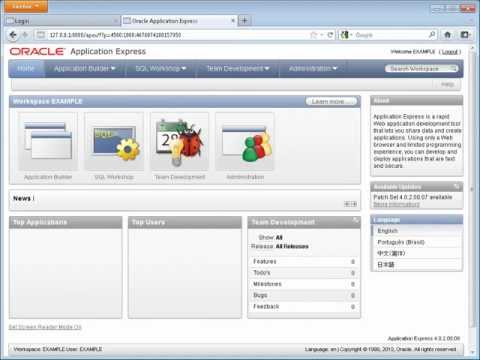
Tips
- I trinn 7 passordet enten SYS eller SYSTEM
- For å laste opp tabellen du lager, gå til Hjem, klikk deretter på SQL, klikk deretter på SQL Scripts og klikk deretter på Last opp
Advarsler
- for trinn 11, velg alle systemrettigheter for å tillate eksperimentering (du trenger ikke dem alle). Ikke velg DBA (ettersom du vil at denne kontoen skal være forskjellig fra SYSTEM og SYS.
- før all nedlasting og i begynnelsen av installasjonen må du velge "Jeg godtar avtalen" !!







